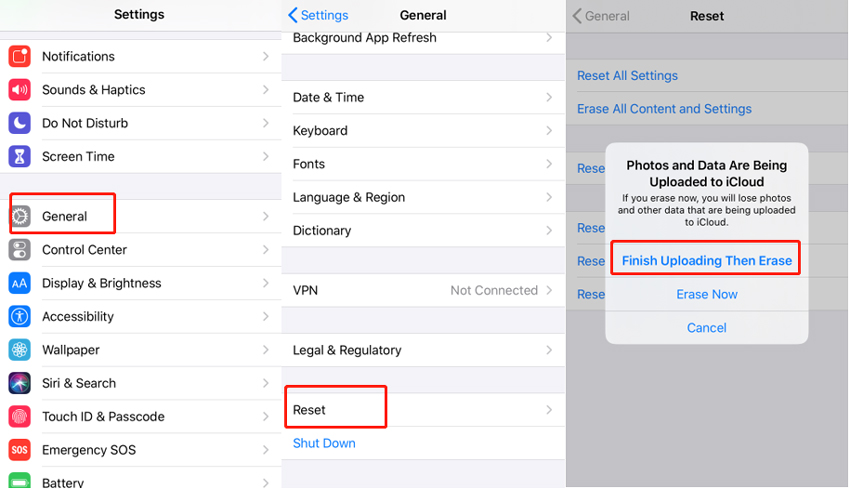Jsem nový v iOS a nemám ponětí o tom, jak vymazat veškerý obsah na iphone, jak to udělat? Také, jinými slovy, tovární reset iPhone. Podíval jsem se na web Apple a dozvěděl jsem se o krocích resetování, ale zmátl jsem se s tím, že iphone resetoval všechna nastavení vs. vymazal veškerý obsah a nastavení. Dejte mi prosím vědět, jaký je rozdíl, například který z nich mi pomůže splnit můj účel. Dík!
V zásadě, když provedete reset všech nastavení na iPhone, znamená to, že všechna nastavení na vašem zařízení budou vymazána a všechna vaše osobní data zůstanou tak, jak jsou nebo nedotčená. Co se stane, když vymažete veškerý obsah a nastavení na iphone je, že budou vymazána nejen nastavení, ale všechny aplikace, data aplikací, kontakty, zprávy a vaše osobní videa nebo fotografie. To je možné říci jako provedení továrního nastavení na iPhone. Nyní, když víte, co znamená co, začněme nyní s podrobným návodem, jak na to vymazat veškerý obsah a nastavení na iphone .
- Část 1: Průvodce pro iPhone Vymazat veškerý obsah a nastavení bez přístupového kódu a Apple ID
- Část 2: Průvodce pro iPhone Vymazat veškerý obsah a nastavení bez aktualizace
- Část 3: Co když iPhone nefunkční vymazání veškerého obsahu a nastavení
- Část 4: Co když se nezdařilo vymazání veškerého obsahu a nastavení iPhone
Část 1: Průvodce pro iPhone Vymazat veškerý obsah a nastavení bez přístupového kódu a Apple ID
Vezměme si hypotetickou situaci, kdy si nepamatujete přístupový kód svého zařízení. Také nemůžete získat přístup ke svému iCloud nebo Apple ID, abyste získali přístup k vyhledání mé služby iPhone a obnovení továrního nastavení. Nyní, jaký by byl váš další krok k provedení iphone vymazání veškerého obsahu a nastavení? Žádný nápad? Nedělejte si starosti, máme něco, co vás může zachránit z takové nepříjemné situace. Představujeme PassFab iPhone Unlocker , mocný nástroj, který k vymazání vašeho iPhone ani nevyžaduje váš přístupový kód pro iPhone nebo heslo Apple ID/iCloud. Navíc může současně aktualizovat vaše zařízení na nejnovější iOS 15! Zde je podrobný návod, jak vymazat veškerý obsah a nastavení na iphone pomocí PassFab iPhone Unlocker.
Krok 1: Stáhněte si nástroj PassFab iPhone Unlocker z oficiálních stránek a nainstalujte jej. Poté spusťte nástroj přes svůj počítač a na první obrazovce se musíte rozhodnout pro možnost „Odemknout heslo obrazovky uzamčení“.

Krok 2: Nyní připojte svůj iPhone. Jakmile nástroj automaticky detekuje váš iPhone, pokračujte dále stisknutím tlačítka „Start“. Chcete-li zachovat správné připojení, ujistěte se, že připojujete svůj iPhone pouze pomocí bleskového kabelu s certifikací Apple.

Krok 3: Na nadcházející obrazovce PassFab iPhone Unlocker automaticky detekuje nejnovější a kompatibilní firmware pro vaše zařízení. Stačí stisknout tlačítko „Stáhnout“.

Krok 4: Jakmile se stahování dokončí, můžete začít s vymazáním veškerého obsahu a nastavení na iphone. Klepnutím na tlačítko „Start Unlock“ zahájíte proces.

Jak vidíte, pomocí několika kroků můžete snadno vymazat veškerý obsah a nastavení na iPhone.
Část 2: Průvodce pro iPhone Vymazat veškerý obsah a nastavení bez aktualizace
Standardní způsob, jak provést iphone vymazání veškerého obsahu a nastavení bez aktualizace, je prostřednictvím samotného nastavení iPhone. Ujistěte se, že nevymažete veškerý obsah a nastavení na iPhone přes iTunes, protože to automaticky aktualizuje váš iPhone na nejnovější verzi iOS bez vašeho souhlasu. Zde je návod, jak vymazat veškerý obsah na iphone prostřednictvím nastavení.
- Přejděte do aplikace „Nastavení“ vašeho iPhone. Nyní přejděte na „Obecné“ a klepněte na něj. Poté přejděte úplně dolů na možnost „Reset“ a přejděte do ní.
- Nyní budete mít na obrazovce několik možností resetování, zvolte „Vymazat veškerý obsah a nastavení“ a poté potvrďte své akce.

Část 3: Co když iPhone nefunkční vymazání veškerého obsahu a nastavení
Teď jen pro případ, že by iphone vymazal veškerý obsah a nastavení nefungovalo. Nepanikařte, může to být způsobeno nějakou softwarovou závadou. Když k tomu dojde, proveďte restart svého iPhone nebo aktualizujte svůj iPhone na nejnovější firmware iOS tím, že se dostanete do nastavení „Obecné“ vašeho iPhone a poté vyberete sekci „Aktualizace softwaru“. Až budete hotovi, zkuste to znovu pomocí výše uvedených kroků a vymažte veškerý obsah a nastavení na iphone.
Část 4: Co když se nezdařilo vymazání veškerého obsahu a nastavení iPhone
Můžete se dokonce dostat do situace, kdy iPhone Erase All Content and Settings dostane chybu Verification Failed. V takovém případě se můžete zkusit odhlásit z Apple ID a poté pokračovat v provedení iPhone Vymazat veškerý obsah a nastavení.
Krok 1: Na svém iPhone přejděte do sekce „Nastavení“ a poté vyberte „Apple ID [vaše jméno]“, které bliká nahoře.
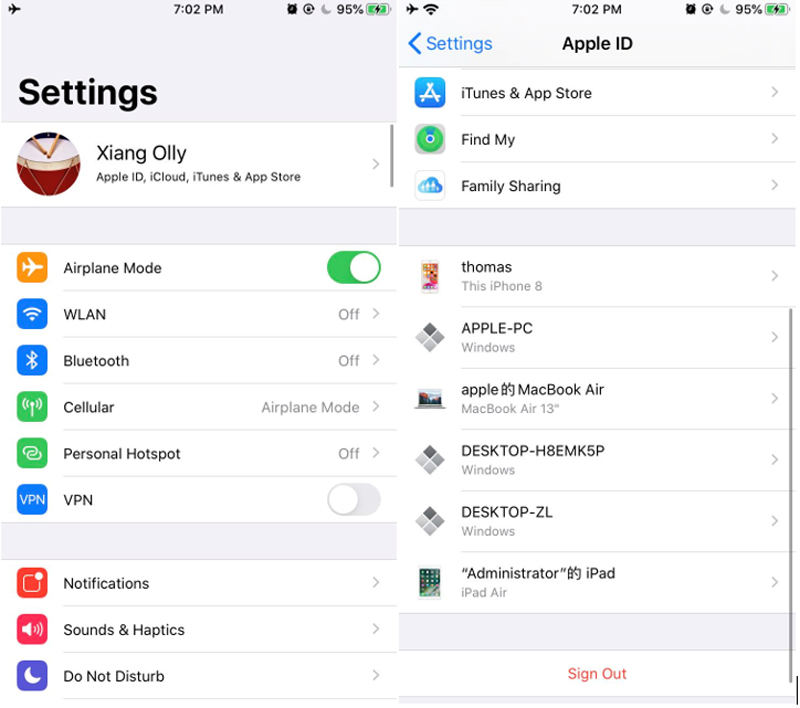
Krok 2: Nakonec v zobrazeném vyskakovacím okně klikněte na tlačítko „Odhlásit se“ a poté na možnost „Vypnout“.
Závěrečná slova
Pochopení rozdílů mezi resetováním všech nastavení a vymazáním všeho a nastavení vám pomůže vyhnout se problémům. Se všemi těmito komplexními informacemi nyní doufáme, že jim plně rozumíte jak vymazat veškerý obsah a nastavení na iphone 6/7/8/X . Kromě toho obecné problémy s iPhone vymažou veškerý obsah a nastavení, které jsme uvedli, a řekli vám, jak je vyřešit. Pokud vám tento článek pomůže, nezapomeňte jej sdílet.